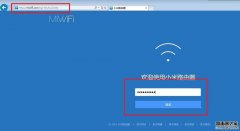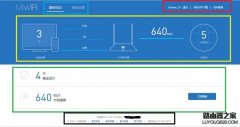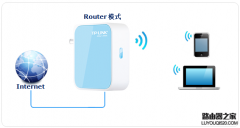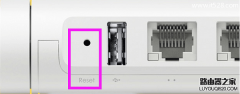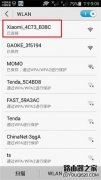在前不久的魅族新品发布会上,魅族正式发布了魅族路由器与魅族路由器mini两款产品,这是魅族首次推出路由器产品,外观小巧。魅族路由器mini怎么设置?魅族路由器mini怎么用?是最近新入手魅族路由器mini的伙伴们经常问道的两个问题。
其实魅族路由器mini设置很方便的,通过智能手机就可以轻松完成上网设置,本文小编就教大家如何通过手机设置魅族路由器mini。有兴趣的朋友们就前来看看吧!

一、魅族路由器mini安装方法
作为一款仅巴掌大小的迷你智能路由器,魅族路由器mini安装要比普通无线路由器安装简单不少。
魅族路由器mini安装只需2步:
第一步:将魅族路由器mini插入电源插座;
第二步:将网线插入魅族路由器mini侧面的WAN网卡端口,如下图。

魅族路由器mini安装图解
二、魅族路由器mini设置教程
由于魅族路由器不提供LAN端口,因此这款路由器无法通过连接台式电脑进行设置,仅能通过支持Wifi无线网络的笔记本或者智能手机进行设置。
作为一款智能路由器,魅族路由器mini可以非常方便的通过智能手机完成设置,目前人人都有手机,因此无需借助手机,即可轻松完成设置,具体方法步骤。

1、在手机中下载安装魅族路由器APP,用户可以直接扫描说明中的二维码下载;
2、魅族路由器mini连接电源与网线后,会自动生成一个临时Wifi无线网络,用户首次设置,需要连接这个Wifi网络,然后才能继续操作。
3、连接上临时Wifi后,就可以借助APP开始设置,主要填写宽带账号和密码就可以了,如下图所示。
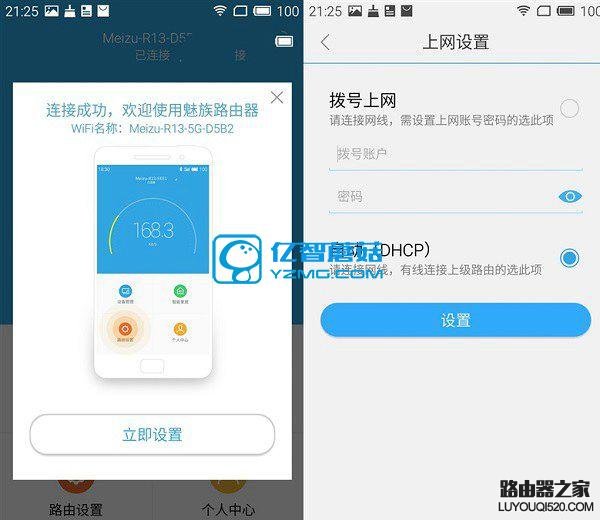
4、设置完成后,还需要去设置一下Wifi无线密码,防止被蹭网,具体方法是“设置界面”中进入“无线管理”选项,然后在这里可以去设置Wifi密码,如下图所示。
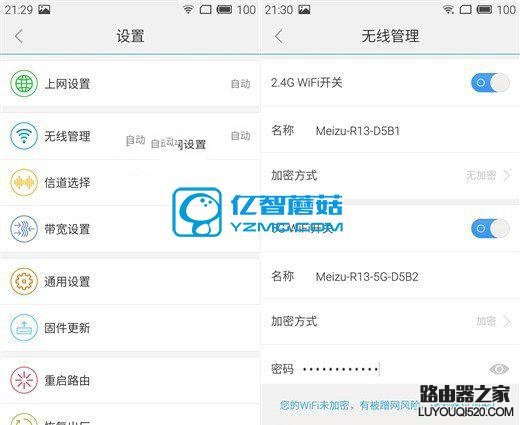
到这里魅族路由器mini安装设置教程就结束了,希望对大家有帮助!